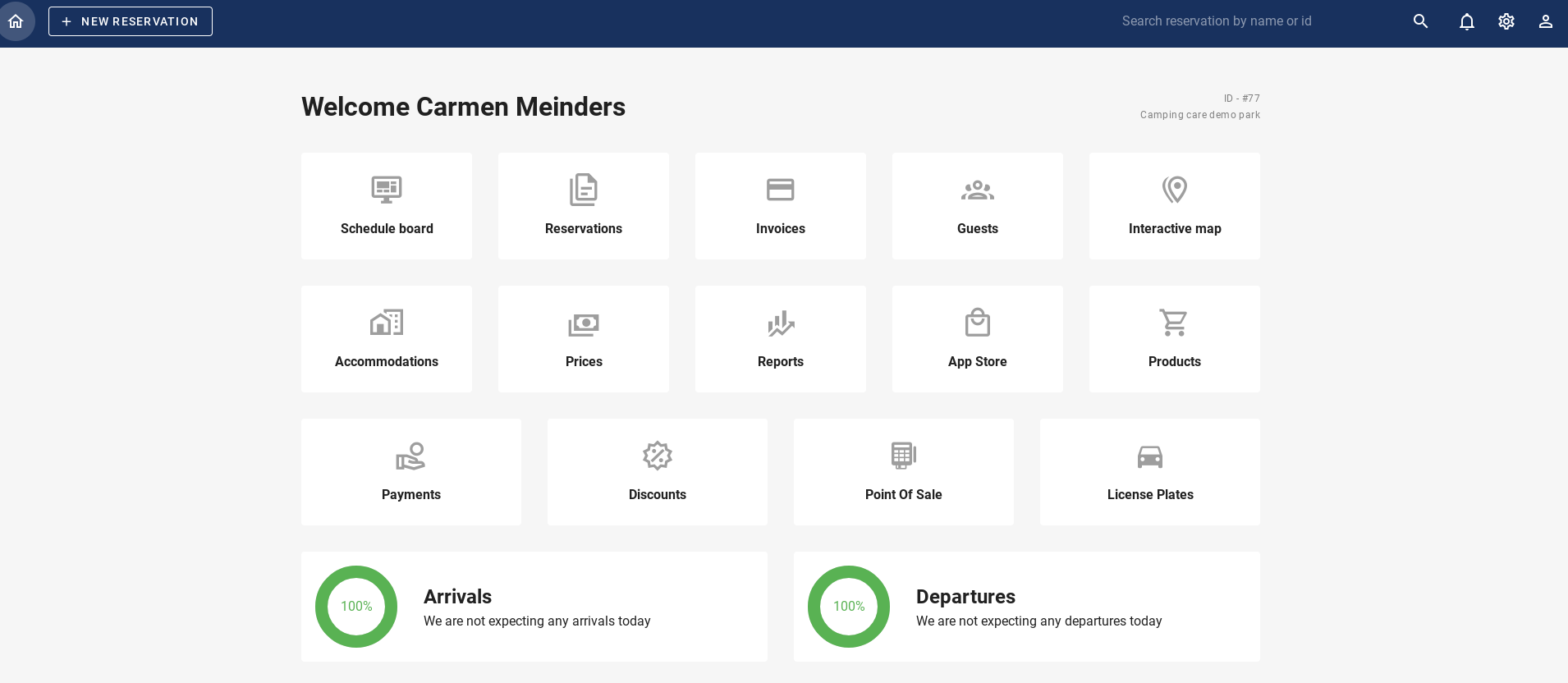Como montar um alojamento?
Originalmente escrito em inglês, quaisquer erros de tradução devem ser verificados em relação ao artigo original
Um acampamento pode ter várias acomodações. E cada acomodação pode ter vários lugares. Um alojamento é uma combinação de vários locais com os mesmos preços e opções. Por exemplo: o alojamento “pitch standard” tem 20 lugares que custam todos o mesmo valor por noite.
Como você pode configurar essas acomodações?
- Pagina inicial
- Adicionar acomodação
- Informações sobre acomodação
- Fotos
- Preços
- Descontos
- Impostos
- Opções
- Lugares
- Configurações
1. Acesse “Acomodações” na página inicial.
2. Clique em “Adicionar Alojamento” e adicione o nome deste alojamento específico.

3. Informações sobre acomodação
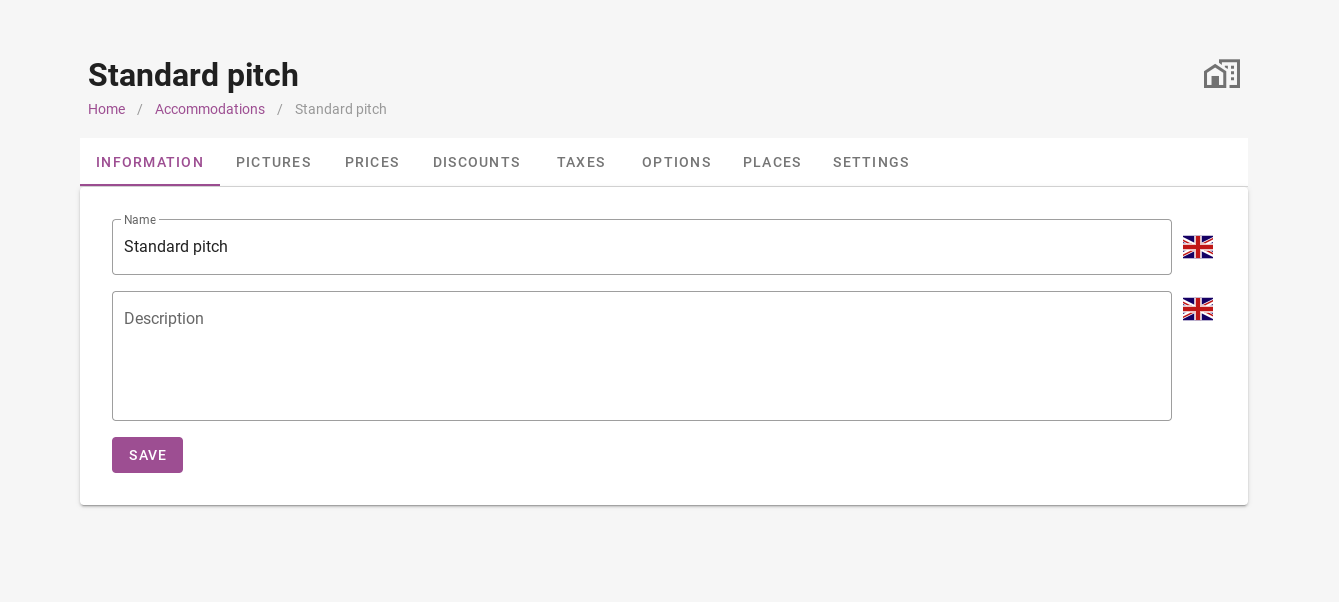
Depois de adicionar a acomodação, é hora de preenchê-la. Em primeiro lugar, podem ser adicionadas as informações do alojamento. Esta informação também será mostrada aos hóspedes quando fizerem uma reserva online. As bandeiras do condado no lado direito de cada nome ou descrição oferecem a oportunidade de adicionar traduções para todos os idiomas que você gostaria de oferecer suporte em seu site.
Não se esqueça de clicar em “salvar” depois de terminar de adicionar uma descrição.
4. Fotos
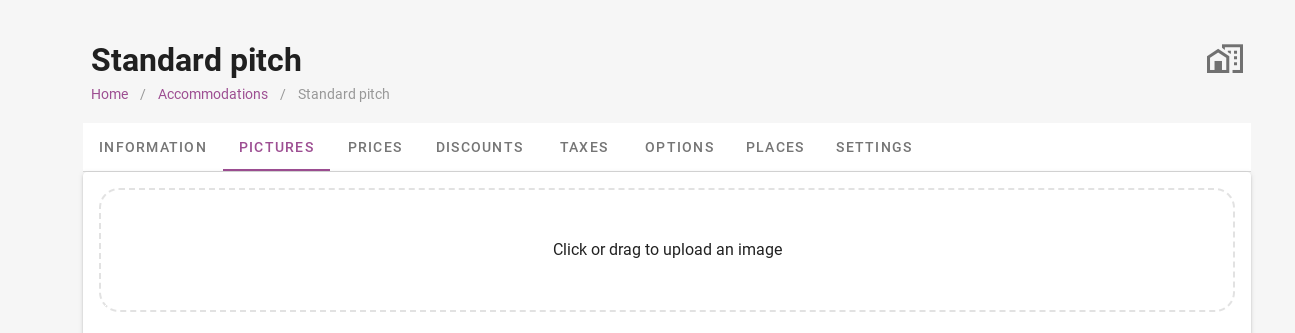
Aqui você pode adicionar todas as fotos que pertencem a esse alojamento. Essas fotos também serão mostradas durante as reservas online.
5. Preços
Depois de configurar os preços. (Veja mais sobre preços neste artigo: Como gerenciar preços?)
Você pode adicionar os preços ao alojamento. Um alojamento pode ter vários preços, por exemplo, preços de uma noite, preços de semana, preços de Páscoa, etc. Adicione todos os preços aplicáveis a este alojamento específico. 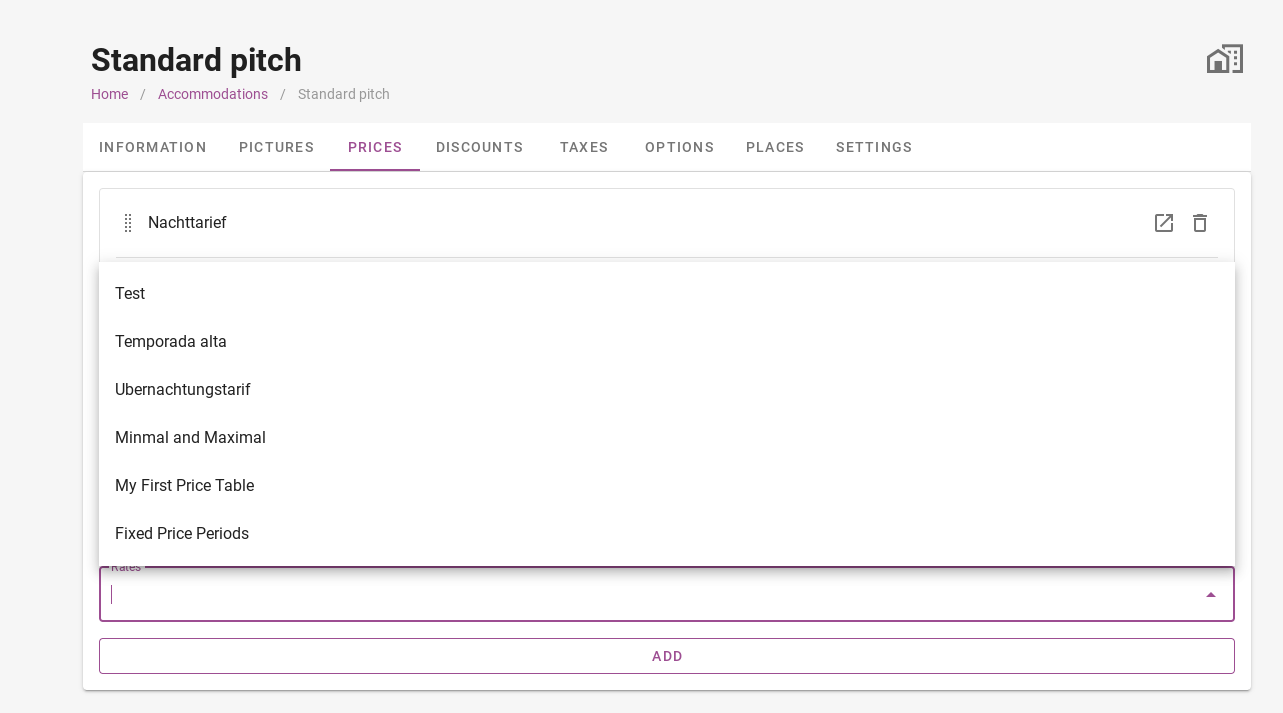
Depois de adicionar um preço, você também poderá adicionar uma condição. Este pode ser, por exemplo, um preço que se aplica apenas a reservas de back-office e não a reservas online. Ou um preço especial para hóspedes com cartão de desconto. Isso pode ser feito clicando no botão laranja “adicionar condição”. Você pode escolher “canais” ou “cartões de desconto”
Com todos os preços somados, o sistema procurará sempre a opção mais barata para os hóspedes com os direitos concedidos.
6. Descontos
A aba “descontos” permite dar desconto aos convidados em diversas situações.
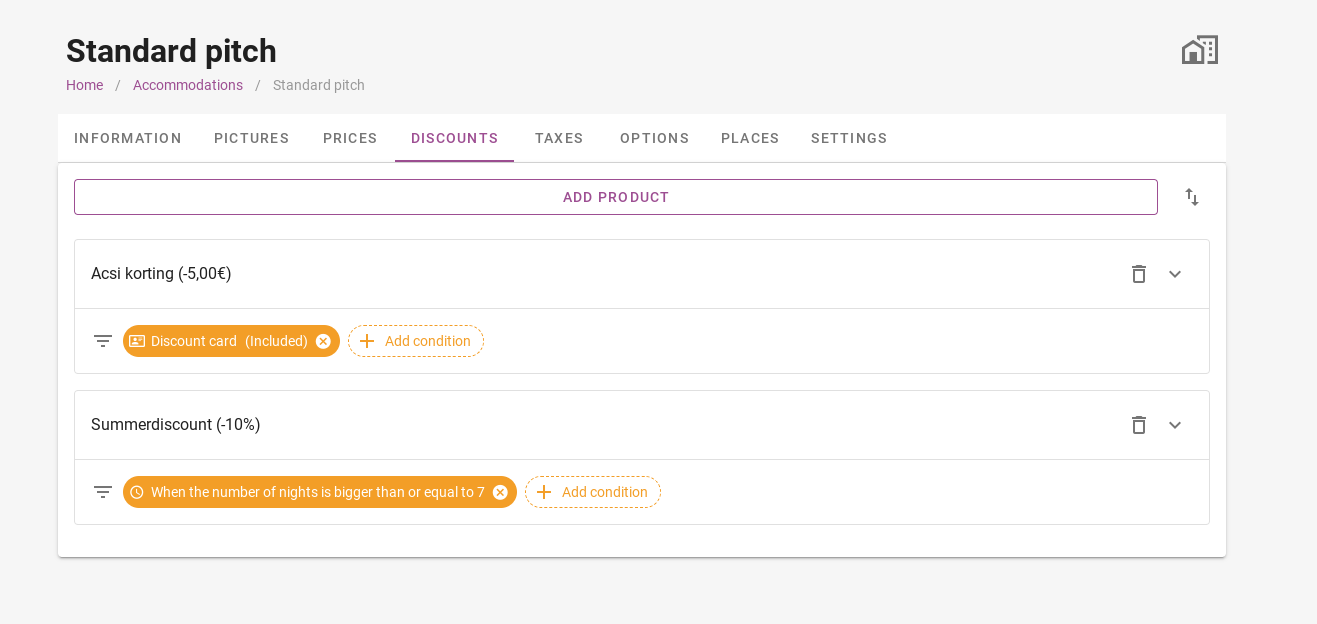
Primeiro você precisa adicionar um produto. Caso ainda não tenha adicionado o desconto à lista de produtos, você poderá criar um novo produto. 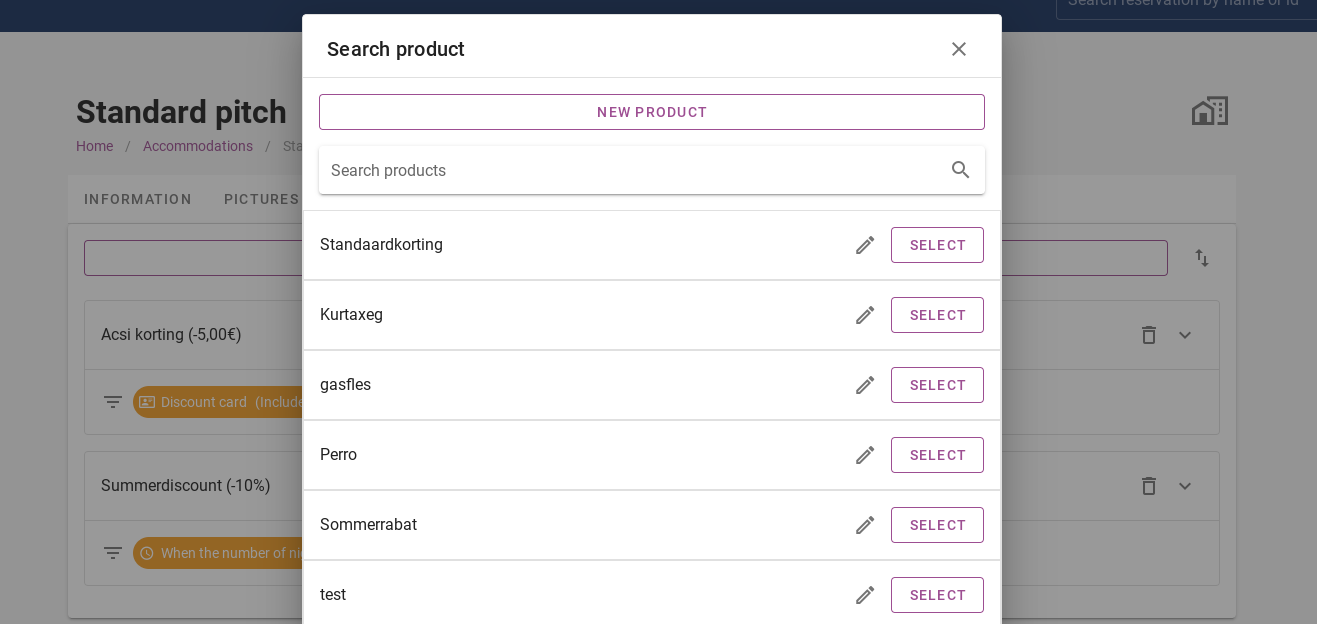
Ao criar um novo produto, você pode escolher entre um valor definido ou uma porcentagem.
Importante: certifique-se de que o valor (valor definido e percentual) é negativo! (Por exemplo: -20%)
Depois de salvar o novo produto, você pode clicar em “selecionar” ao lado do nome do produto.
Em seguida, você deve adicionar uma condição.
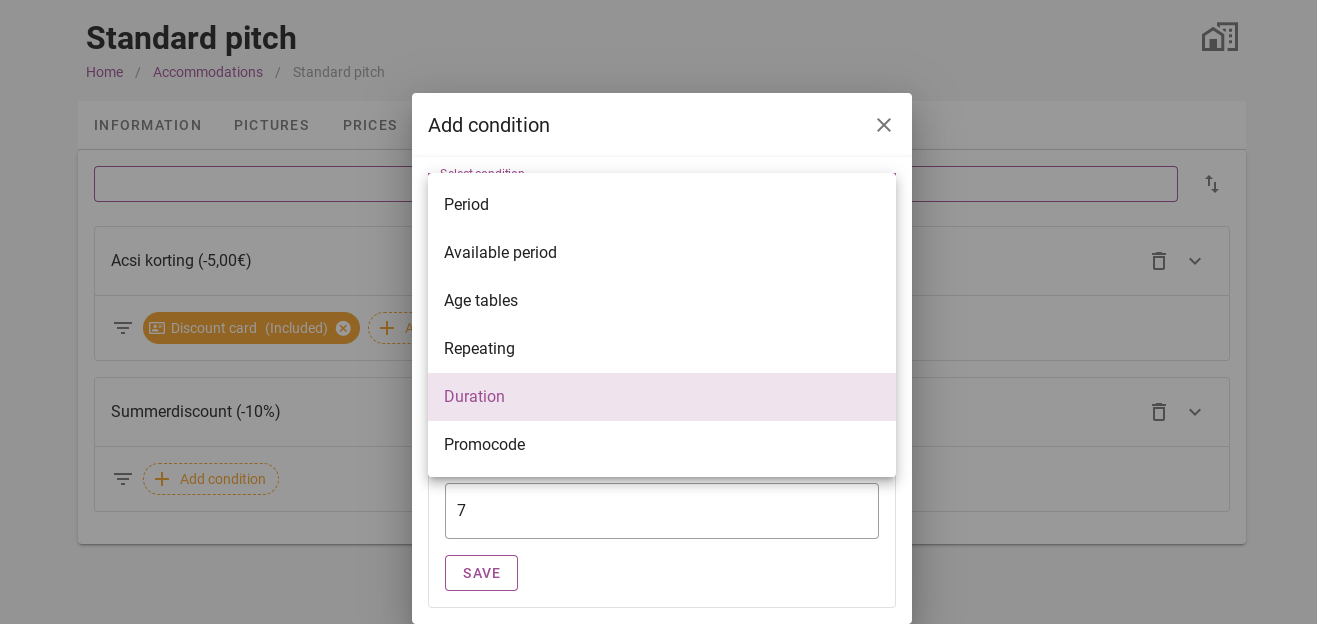
Por exemplo, você pode adicionar uma duração “igual ou superior a 7 noites”. Desta forma, o hóspede só terá o desconto quando ficar 7 ou mais noites.
7. Impostos
Impostos como a taxa turística podem ser adicionados nesta aba.
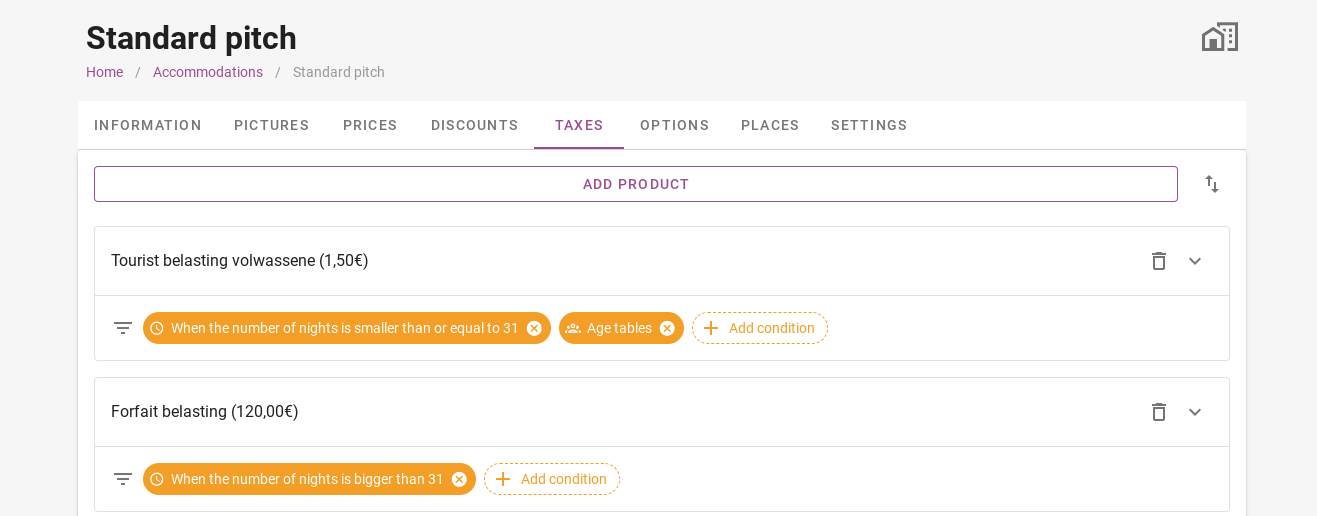
Funciona da mesma forma que os descontos. Você deve primeiro criar um produto e adicioná-lo depois. Nos impostos também pode adicionar condições, por exemplo a tabela de idades ou quantidade de noites.
Você só precisa criar um imposto uma vez na lista de produtos. Depois de criar um, você pode selecionar o imposto nas demais acomodações sem criar um novo produto.
8. Opções
As opções são todas as coisas que você gostaria de oferecer aos convidados. Pode ser um cachorro, café da manhã, fogueira, etc. 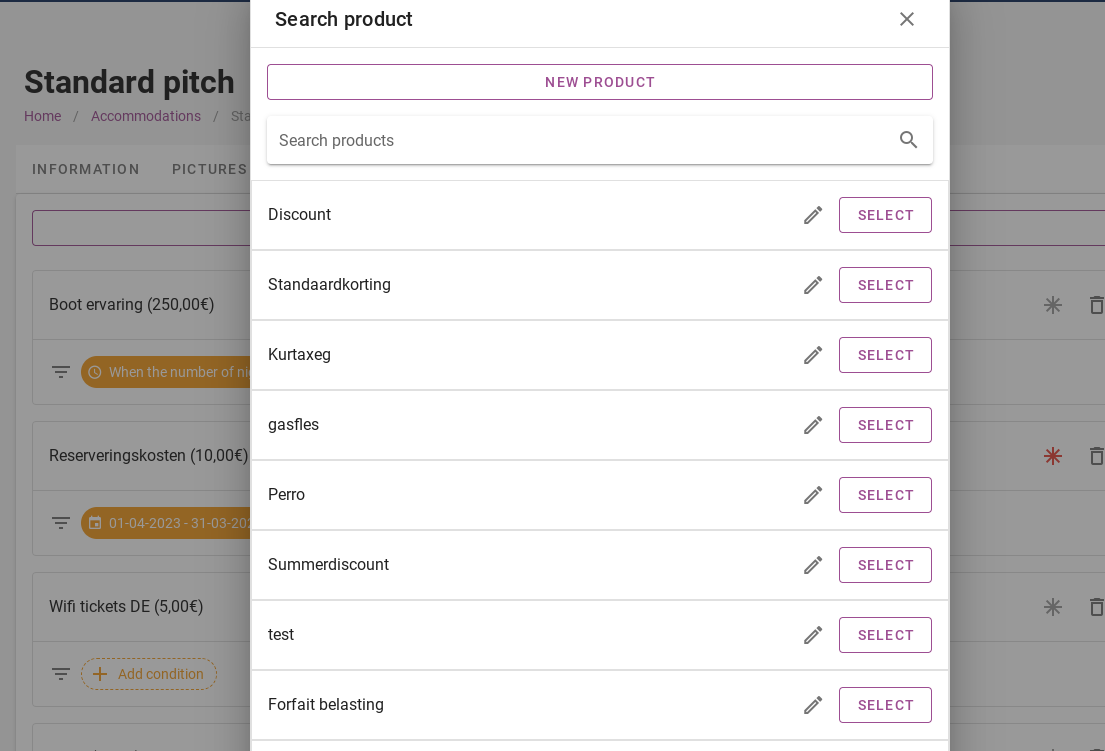
Adicionar uma opção é o mesmo que adicionar um desconto ou imposto. Primeiro crie um novo produto e depois selecione este produto.
Você só precisa criar um produto uma vez na lista de produtos. Depois de criar um, você poderá selecionar o produto nas outras acomodações sem criar um novo produto. Somente quando o mesmo produto custa um valor diferente em diversas acomodações, é necessário criar um novo produto.
Para os produtos também pode adicionar condições, por exemplo se um produto como custos de reserva é obrigatório, ou se um produto precisa ser calculado por pessoa ou por noite.
9. Lugares
Na aba “locais” você pode adicionar a quantidade de vagas para este alojamento. O nome pode ser um número ou um nome, ou uma combinação de ambos. O status (interruptor roxo) pode ser desligado se você não quiser que aquele lugar específico seja reservado online. 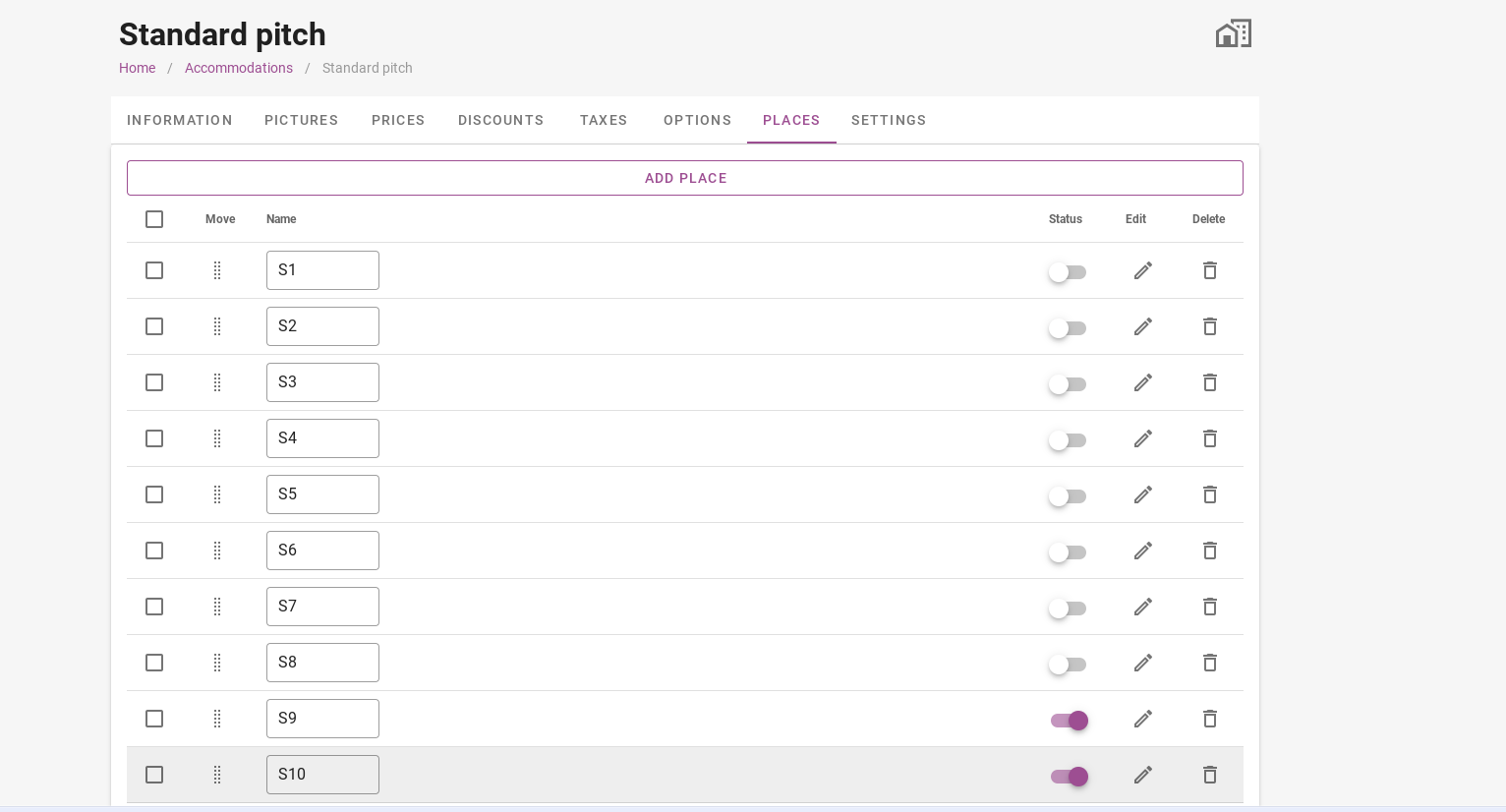
10. Configurações
As configurações são muito importantes para serem analisadas. Mostra todas as informações importantes sobre este alojamento. Primeiro de tudo, você pode adicionar a quantidade de pessoas que estão incluído no preço normal da noite para esta acomodação. A seguir, você pode escolher o quantidade de pessoas isso pode estar nesta acomodação. Também é possível que a 5ª pessoa seja apenas criança. Isso pode ser feito adicionando uma condição em “pessoas”.
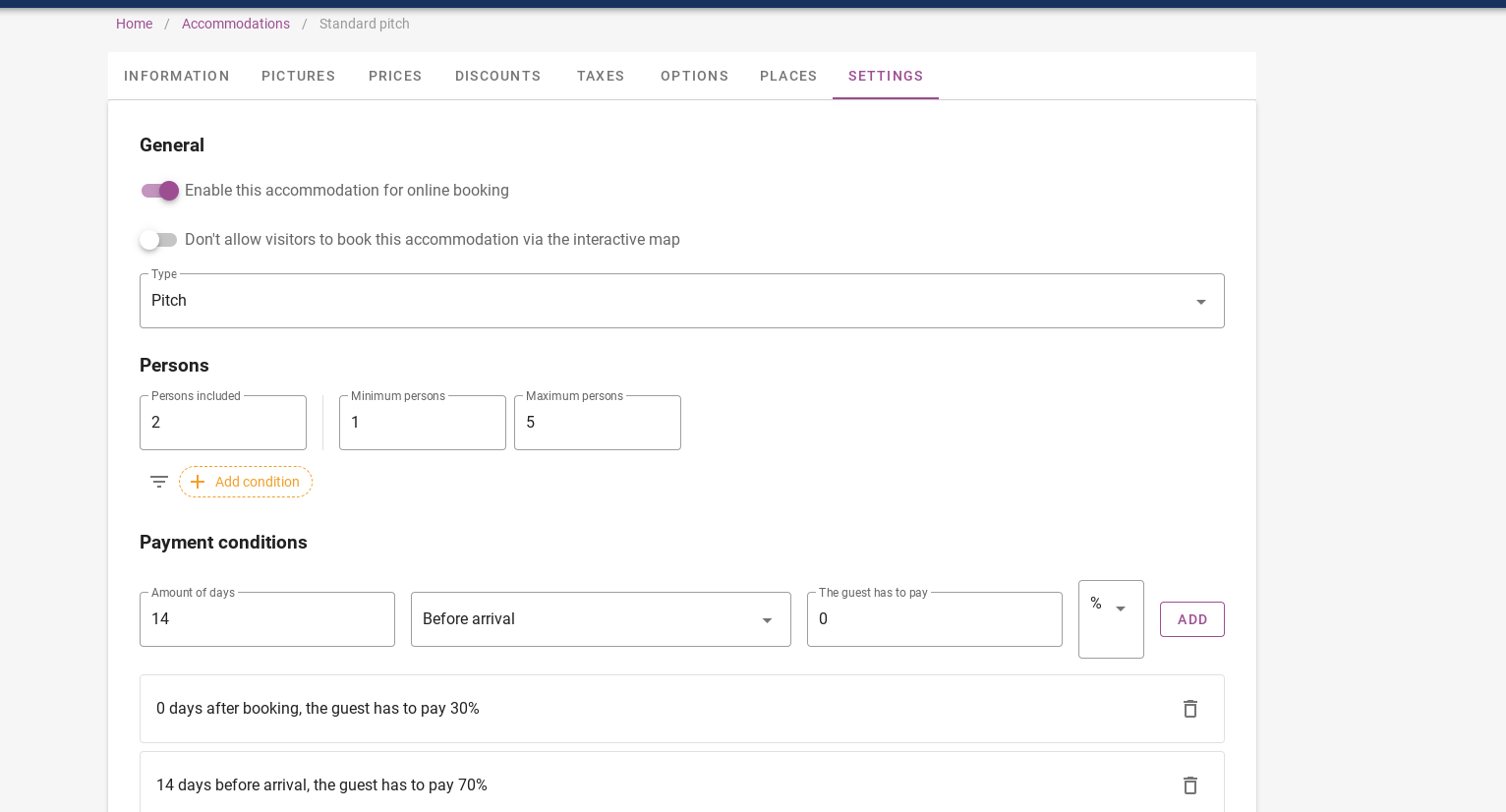
A seguir estão as condições de pagamento. Pode ser um preço fixo ou uma porcentagem. O mesmo vale para as condições de cancelamento.
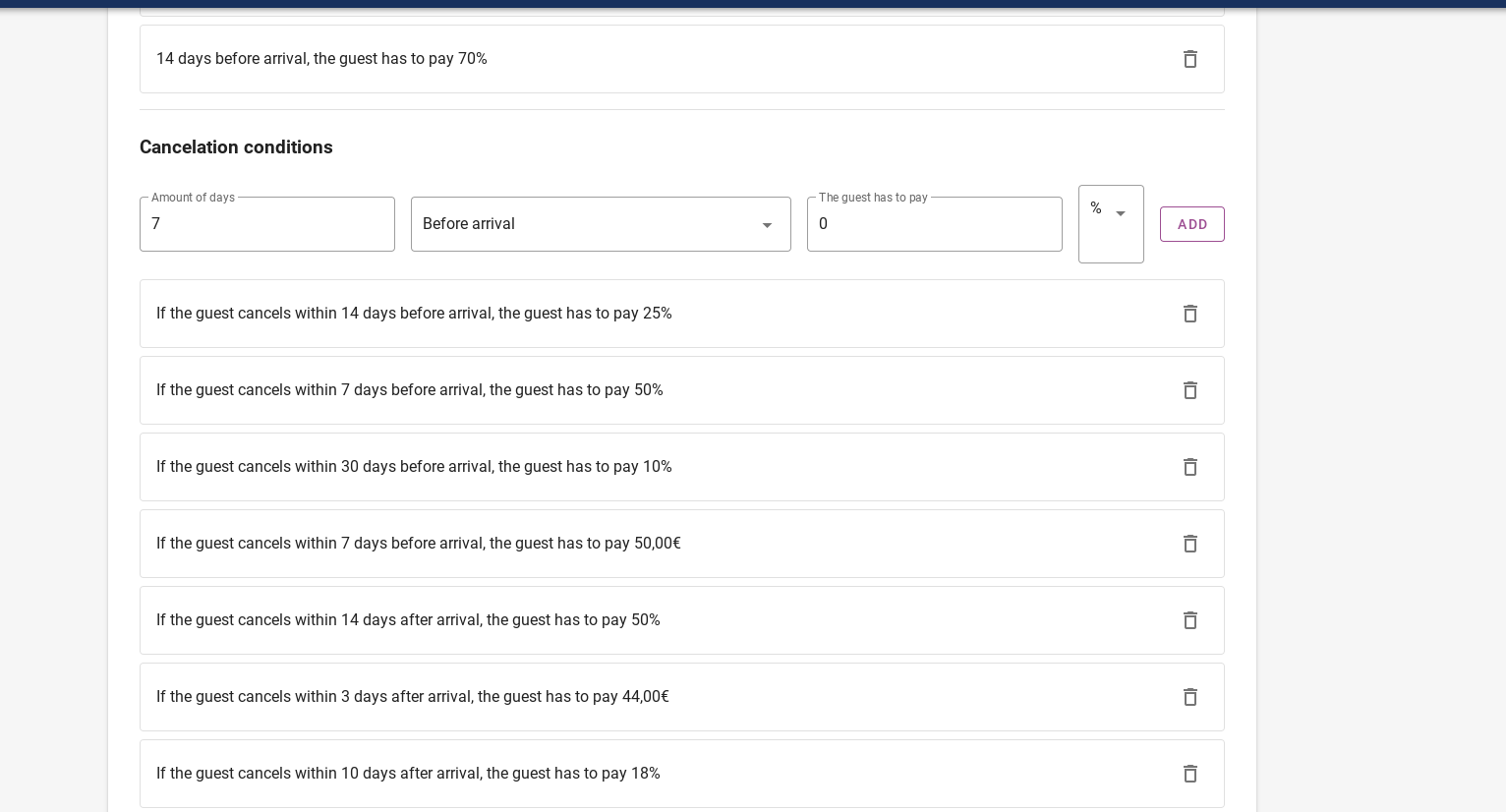

Não se esqueça de clicar em “SALVAR” após cada ajuste nas configurações.
Você configurou sua acomodação agora! Você pode seguir os mesmos passos para sua próxima acomodação.